Để truyền qua mạng hoặc vận chuyển các tệp rất lớn trên phương tiện di động, chúng thường được đóng gói trong kho lưu trữ, chia chúng thành nhiều tệp. Một số chương trình lưu trữ (ví dụ: WinRAR hoặc 7-zip) có thể thực hiện việc này tự động. Thủ tục cho việc lắp ráp tiếp theo của một kho lưu trữ như vậy không khó.
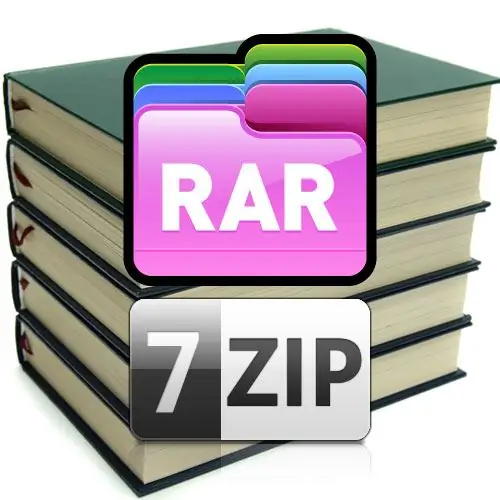
Hướng dẫn
Bước 1
Cài đặt một chương trình lưu trữ vào máy tính của bạn để có thể hoạt động với các kho lưu trữ đó, nếu chương trình đó chưa có trong kho chương trình của bạn. Không khó để tìm thấy WinRAR hoặc 7-zip trên mạng, và quá trình cài đặt sẽ không quá một phút.
Bước 2
Lưu tất cả các tệp của kho lưu trữ được chia nhỏ trong một thư mục. Các kho lưu trữ như vậy thường được gọi là "multivolume", và mỗi tệp riêng biệt được gọi là "volume". Tất cả các tệp ổ đĩa đều có tên rất giống nhau, chỉ khác nhau về số phần - ví dụ: bigFile.part1.rar, bigFile.part2.rar, v.v. Tốt hơn là thu thập chúng trong một thư mục ngay lập tức khi khởi động từ mạng hoặc từ phương tiện di động, nhưng bạn có thể thực hiện việc này sau bằng cách sử dụng trình quản lý tệp tiêu chuẩn của hệ điều hành. Trong Windows, đây là File Explorer, được khởi chạy bằng cách nhấp đúp vào phím tắt Máy tính của tôi trên màn hình hoặc bằng cách nhấn phím tắt WIN + E.
Bước 3
Bấm đúp vào bất kỳ tệp lưu trữ đa năng nào sau khi tất cả chúng đã được chuyển đến cùng một thư mục. Hệ điều hành sẽ tự động nhận dạng loại tệp và chuyển nó để xử lý đến trình lưu trữ đã cài đặt của bạn, người sẽ tìm thấy tất cả các tệp lưu trữ trong thư mục này và giải nén chúng theo đúng trình tự.
Bước 4
Nếu bất kỳ tệp nào không được trình lưu trữ tìm thấy trong thư mục, nó sẽ hiển thị hộp thoại với thông báo tương ứng và đề xuất cho biết vị trí của tệp bị thiếu. Việc tổ chức quy trình này cho phép bạn giải nén các kho lưu trữ đa lượng ngay cả khi các tệp không nằm trong cùng một thư mục. Nhưng mỗi lần xác định vị trí của tệp tiếp theo là một công việc khá tẻ nhạt làm chậm quá trình.
Bước 5
Khi kết thúc quy trình giải nén (có thể quan sát trực quan tiến trình của nó trong cửa sổ thông tin trên màn hình), hãy đảm bảo rằng nội dung của kho lưu trữ đã được giải nén thành công và xóa các tệp gốc của kho lưu trữ nhiều phần.






